はじめに
株式会社マイスター・ギルド新規事業部のウサギーです。
弊社新規事業部では、新規サービスの立ち上げを目指して
日々、アイディアの検証やプロトタイプの作成を行っています。
今回はブラウザで使えるQRコードリーダーをさっくり作りたいな~と思いjsQRを使ってみました。
jsQRとは?
javascriptで作られたQRコード読み取りライブラリです。
公式ページ https://github.com/cozmo/jsQR
デモページ https://cozmo.github.io/jsQR/
使用方法
公式のDemoページと同じようなものを作ってみます。
1 jsQR.jsを使う準備
jsQR.jsをDLしてプロジェクトに含めます。
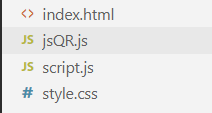
HTMLにjsQR.jsを読み込みます。
<script src="./jsQR.js"></script>
2 表示の準備
・QR読み込みのためのカメラ映像を表示する<video>要素
・<video>要素をもとにカメラ映像を表示する<canvas>要素
・QRコードの周りに赤枠を表示するための<canvas>要素
を準備します。
<div id="wrapper">
<video id="video" autoplay muted playsinline></video>
<canvas id="camera-canvas"></canvas>
<canvas id="rect-canvas"></canvas>
</div>
次で説明しますが、jsQRを使ってQRコードを検出するときのinputソースにvideo要素が使えないため
カメラ映像を表示用の<canvas>要素も用意しています。
これらを重ねて表示したい&video要素は見えなくてもよいので、cssは次のように用意しました。
#wrapper{
position: relative;
}
#video{
position: absolute;
top: 0px;
left: 0px;
visibility: hidden;
}
#camera-canvas{
position: absolute;
top: 0px;
left: 0px;
z-index: 50;
}
#rect-canvas{
position: absolute;
top: 0px;
left: 0px;
z-index: 100;
}
3 カメラ映像の表示
// Webカメラの起動
const video = document.getElementById('video');
let contentWidth;
let contentHeight;
const media = navigator.mediaDevices.getUserMedia({ audio: false, video: {width:640, height:480} })
.then((stream) => {
video.srcObject = stream;
video.onloadeddata = () => {
video.play();
contentWidth = video.clientWidth;
contentHeight = video.clientHeight;
canvasUpdate(); // 次で記述
checkImage(); // 次で記述
}
}).catch((e) => {
console.log(e);
});
// カメラ映像のキャンバス表示
const cvs = document.getElementById('camera-canvas');
const ctx = cvs.getContext('2d');
const canvasUpdate = () => {
cvs.width = contentWidth;
cvs.height = contentHeight;
ctx.drawImage(video, 0, 0, contentWidth, contentHeight);
requestAnimationFrame(canvasUpdate);
}
4 QRコードの検出
const code = jsQR(imageData, width, height, options?);
if (code) {
console.log("Found QR code", code);
}
QRコードの検出は上記のコードを使います。
jsQRメソッドの第一引数が「 imageData 」なので、<canvas>要素を用意した訳です。
// QRコードの検出
const rectCvs = document.getElementById('rect-canvas');
const rectCtx = rectCvs.getContext('2d');
const checkImage = () => {
// imageDataを作る
const imageData = ctx.getImageData(0, 0, contentWidth, contentHeight);
// jsQRに渡す
const code = jsQR(imageData.data, contentWidth, contentHeight);
// 検出結果に合わせて処理を実施
if (code) {
console.log("QRcodeが見つかりました", code);
drawRect(code.location);
} else {
console.log("QRcodeが見つかりません…", code);
rectCtx.clearRect(0, 0, contentWidth, contentHeight);
}
setTimeout(()=>{ checkImage() }, 500);
}
// 四辺形の描画
const drawRect = (location) => {
rectCvs.width = contentWidth;
rectCvs.height = contentHeight;
drawLine(location.topLeftCorner, location.topRightCorner);
drawLine(location.topRightCorner, location.bottomRightCorner);
drawLine(location.bottomRightCorner, location.bottomLeftCorner);
drawLine(location.bottomLeftCorner, location.topLeftCorner)
}
// 線の描画
const drawLine = (begin, end) => {
rectCtx.lineWidth = 4;
rectCtx.strokeStyle = "#F00";
rectCtx.beginPath();
rectCtx.moveTo(begin.x, begin.y);
rectCtx.lineTo(end.x, end.y);
rectCtx.stroke();
}
これで、検出部はできました!
5 QRコードの情報取得
QRコードの情報も取り出してみます。
表示部を用意
<span id="qr-msg">QRコード: 見つかりません</span>
#qr-msg{
position: absolute;
top: 500px;
left: 0px;
}
// QRコードの検出
const rectCvs = document.getElementById('rect-canvas');
const rectCtx = rectCvs.getContext('2d');
const checkImage = () => {
// imageDataを作る
const imageData = ctx.getImageData(0, 0, contentWidth, contentHeight);
// jsQRに渡す
const code = jsQR(imageData.data, contentWidth, contentHeight);
// 検出結果に合わせて処理を実施
if (code) {
console.log("QRcodeが見つかりました", code);
drawRect(code.location);
+ document.getElementById('qr-msg').textContent = `QRコード:${code.data}`;
} else {
console.log("QRcodeが見つかりません…", code);
rectCtx.clearRect(0, 0, contentWidth, contentHeight);
+ document.getElementById('qr-msg').textContent = `QRコード: 見つかりません`;
}
setTimeout(()=>{ checkImage() }, 500);
}
コード全体
index.html
<!DOCTYPE html>
<head>
<title>QRコードのテスト</title>
<link rel="stylesheet" href="style.css">
</head>
<body>
<div id="wrapper">
<video id="video" autoplay muted playsinline></video>
<canvas id="camera-canvas"></canvas>
<canvas id="rect-canvas"></canvas>
<span id="qr-msg">QRコード: 見つかりません</span>
</div>
<script src="./jsQR.js"></script>
<script src="./script.js"></script>
</body>
</html>
style.css
#wrapper{
position: relative;
}
#video{
position: absolute;
top: 0px;
left: 0px;
visibility: hidden;
}
#camera-canvas{
position: absolute;
top: 0px;
left: 0px;
z-index: 50;
}
#rect-canvas{
position: absolute;
top: 0px;
left: 0px;
z-index: 100;
}
#qr-msg{
position: absolute;
top: 500px;
left: 0px;
}
script.js
// Webカメラの起動
const video = document.getElementById('video');
let contentWidth;
let contentHeight;
const media = navigator.mediaDevices.getUserMedia({ audio: false, video: {width:640, height:480} })
.then((stream) => {
video.srcObject = stream;
video.onloadeddata = () => {
video.play();
contentWidth = video.clientWidth;
contentHeight = video.clientHeight;
canvasUpdate();
checkImage();
}
}).catch((e) => {
console.log(e);
});
// カメラ映像のキャンバス表示
const cvs = document.getElementById('camera-canvas');
const ctx = cvs.getContext('2d');
const canvasUpdate = () => {
cvs.width = contentWidth;
cvs.height = contentHeight;
ctx.drawImage(video, 0, 0, contentWidth, contentHeight);
requestAnimationFrame(canvasUpdate);
}
// QRコードの検出
const rectCvs = document.getElementById('rect-canvas');
const rectCtx = rectCvs.getContext('2d');
const checkImage = () => {
// imageDataを作る
const imageData = ctx.getImageData(0, 0, contentWidth, contentHeight);
// jsQRに渡す
const code = jsQR(imageData.data, contentWidth, contentHeight);
// 検出結果に合わせて処理を実施
if (code) {
console.log("QRcodeが見つかりました", code);
drawRect(code.location);
document.getElementById('qr-msg').textContent = `QRコード:${code.data}`;
} else {
console.log("QRcodeが見つかりません…", code);
rectCtx.clearRect(0, 0, contentWidth, contentHeight);
document.getElementById('qr-msg').textContent = `QRコード: 見つかりません`;
}
setTimeout(()=>{ checkImage() }, 500);
}
// 四辺形の描画
const drawRect = (location) => {
rectCvs.width = contentWidth;
rectCvs.height = contentHeight;
drawLine(location.topLeftCorner, location.topRightCorner);
drawLine(location.topRightCorner, location.bottomRightCorner);
drawLine(location.bottomRightCorner, location.bottomLeftCorner);
drawLine(location.bottomLeftCorner, location.topLeftCorner)
}
// 線の描画
const drawLine = (begin, end) => {
rectCtx.lineWidth = 4;
rectCtx.strokeStyle = "#F00";
rectCtx.beginPath();
rectCtx.moveTo(begin.x, begin.y);
rectCtx.lineTo(end.x, end.y);
rectCtx.stroke();
}
おまけ
QRコードでなんか遊べないかなぁ、と思って
ドレミファソラシドの音が出るプログラムを作ってみました。
「C4」~「C5」のQRコードを作ってかざすと音が出ます。
// 検出結果に合わせて処理を実施
if (code) {
console.log("QRcodeが見つかりました", code);
drawRect(code.location);
document.getElementById('my-qr-msg').textContent = `QRコード:${code.data}`;
+ playPitche(code.data);
}
+// 指定周波数音を出す
+let audioCtx = new AudioContext();
+const playMelody = (hz) => {
+ let osc = audioCtx.createOscillator();
+ osc.frequency.value = hz;
+ let audDes = audioCtx.destination;
+ osc.connect(audDes);
+ osc.start = osc.start || osc.noteOn;
+ osc.start();
+ setTimeout(function() { osc.stop(0);}, 200);
+}
+// ドレミファソラシドを鳴らす
+const playPitche = (name) => {
+ switch(name){
+ case 'C4':
+ playMelody(261);
+ break;
+ case 'D4':
+ playMelody(294);
+ break;
+ case 'E4':
+ playMelody(330);
+ break;
+ case 'F4':
+ playMelody(349);
+ break;
+ case 'G4':
+ playMelody(392);
+ break;
+ case 'A4':
+ playMelody(440);
+ break;
+ case 'B4':
+ playMelody(494);
+ break;
+ case 'C5':
+ playMelody(522);
+ break;
+ }
+}



